电脑屏幕文件突然没了怎么办 桌面文件不见了怎样恢复
更新时间:2024-08-15 16:06:50作者:xiaoliu
当我们使用电脑时,难免会遇到一些突发情况,比如电脑屏幕文件突然消失,桌面文件不见了等问题,这种情况可能会让人感到焦虑和困惑,不知道该如何处理。但针对这些问题,我们可以采取一些有效的方法来恢复丢失的文件。接下来我们将介绍一些简单的解决办法,帮助大家应对这些突发情况。
具体方法:
1.如果发现桌面的文件全部都不见了,千万不要着急。将鼠标放在空白的位置,点击右键。
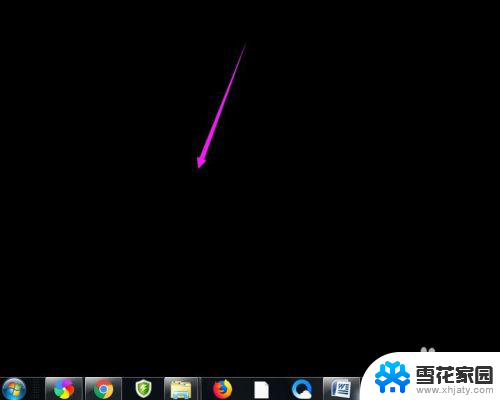
2.在弹出的菜单中,找到查看的选项,点击打开,如图所示。
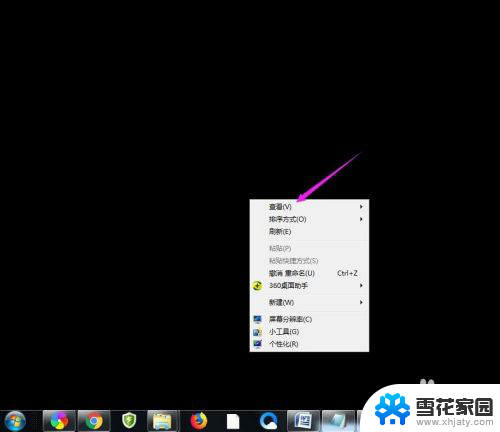
3.这时候会向右又打开一个延伸菜单,再找到【显示桌面图标】的选项。点击一下。
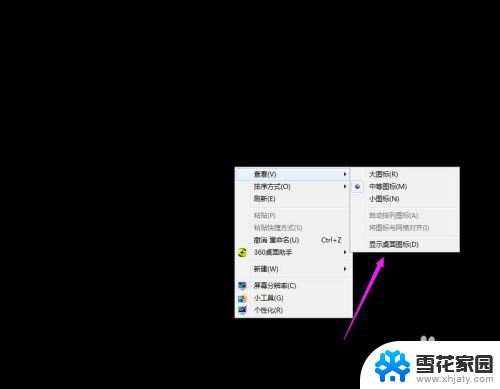
4.看一下桌面图标是不是已经回来了,如果还有问题的话。尝试进行下一步的操作。
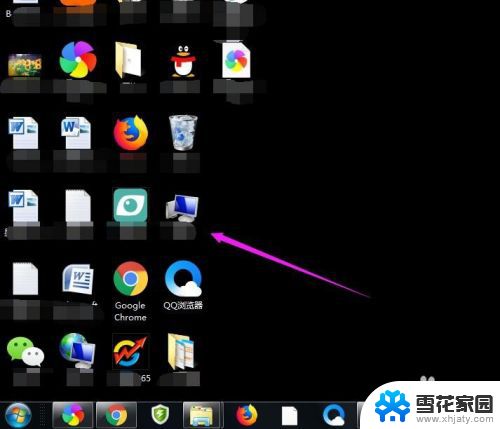
5.点击打开计算机图标,找到本地磁盘c盘,点击进去。
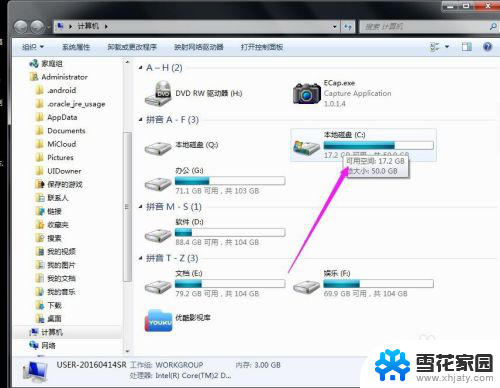
6.在c盘里,找到有Users文件夹,如图所示。

7.再找到公用的文件夹,点击打开,如图所示。
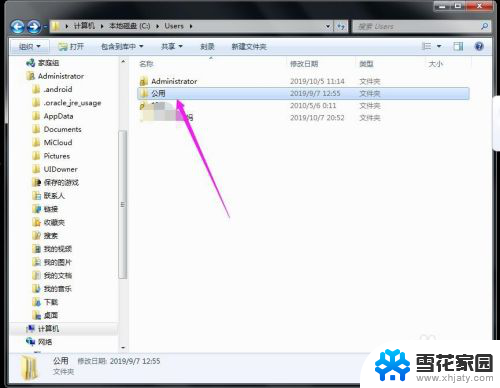
8.找到Desktop文件夹,点击打开。
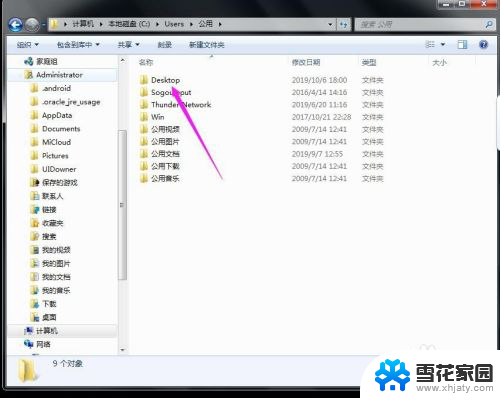
9.在这里就可以看到所有用户公用的桌面图标了。
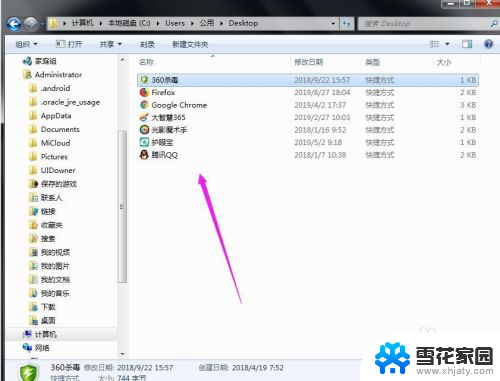
10.返回上一级菜单,再选择自己的用户名,比如选择Administrator。
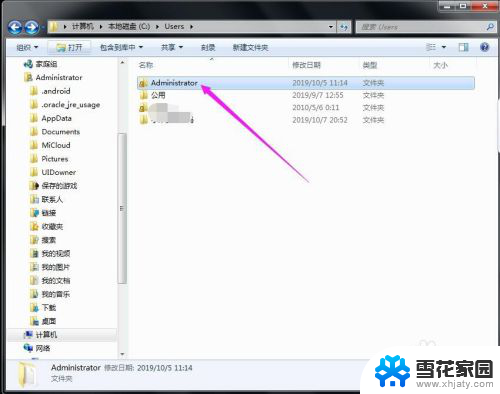
11.然后找到桌面的文件夹,点击打开,就可以看到用户的所有桌面文件了。
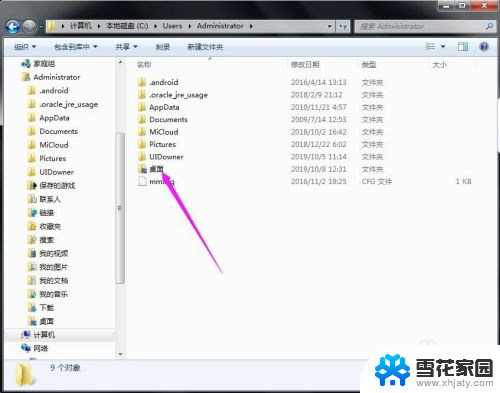
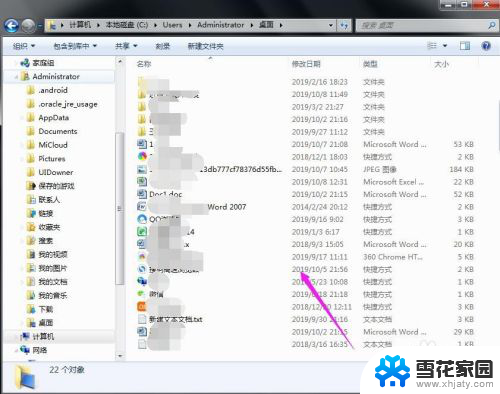
以上就是电脑屏幕文件突然消失的全部内容,如果您遇到相同问题,可以参考本文中介绍的步骤进行修复,希望这些信息对您有所帮助。
电脑屏幕文件突然没了怎么办 桌面文件不见了怎样恢复相关教程
-
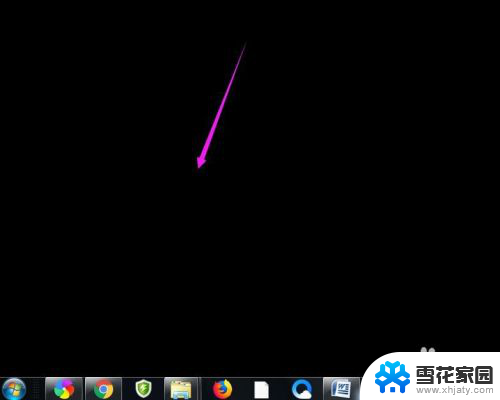 桌面文件突然都没了 电脑桌面文件不见了怎么办
桌面文件突然都没了 电脑桌面文件不见了怎么办2025-03-25
-
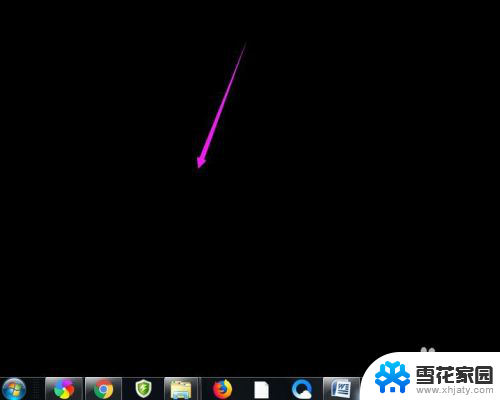 电脑桌面文件夹突然不见了 桌面文件不见了怎么找
电脑桌面文件夹突然不见了 桌面文件不见了怎么找2024-06-08
-
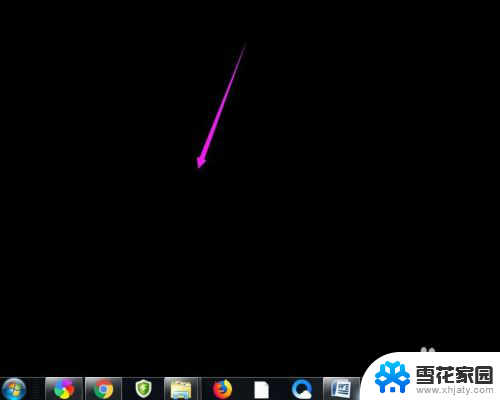 c盘的桌面文件不见了 桌面文件不见了怎么恢复
c盘的桌面文件不见了 桌面文件不见了怎么恢复2024-04-24
-
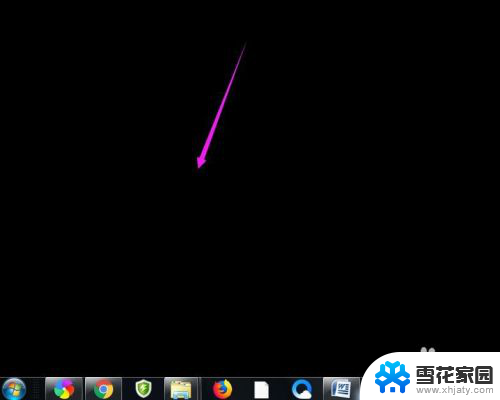 电脑打开看不见桌面文件 桌面文件不见了怎么恢复
电脑打开看不见桌面文件 桌面文件不见了怎么恢复2024-04-22
- 应用突然从桌面消失了 桌面软件不见了怎么恢复
- 桌面文件全部消失 桌面文件不见了怎么恢复
- 电脑桌面保存的文件不见了 桌面文件找不到了怎么办
- 桌面上文件隐藏了怎么显示出来怎么办 桌面文件不见了怎么恢复
- u盘文件不见了但内存没变 U盘文件突然不见
- win8桌面文件不见了 桌面文件不小心删除了怎么办
- 电脑微信设置文件保存位置 微信电脑版文件保存位置设置方法
- 增值税开票软件怎么改开票人 增值税开票系统开票人修改方法
- 网格对齐选项怎么取消 网格对齐选项在哪里取消
- 电脑桌面声音的图标没了 怎么办 电脑音量调节器不见了怎么办
- 键盘中win是那个键 电脑键盘win键在哪个位置
- 电脑如何连接隐藏的wifi网络 电脑如何连接隐藏的无线WiFi信号
电脑教程推荐